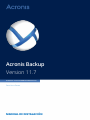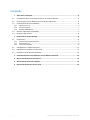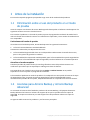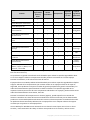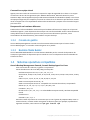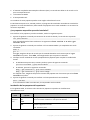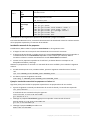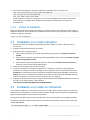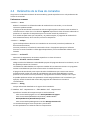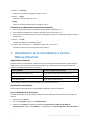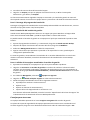ACRONIS Backup para Linux Server 11.7 Manual de usuario
- Categoría
- Software de recuperación de respaldo
- Tipo
- Manual de usuario

Acronis Backup
Version 11.7
MANUAL DE INSTALACIÓN
SE APLICA A LOS SIGUIENTES PRODUCTOS:
Para Linux Server

2 Copyright © Acronis International GmbH, 2002-2016
Declaración de copyright
Copyright © Acronis International GmbH, 2002-2016. Todos los derechos reservados.
“Acronis” y “Acronis Secure Zone” son marcas comerciales registradas de Acronis International
GmbH.
"Acronis Compute with Confidence", “Acronis Startup Recovery Manager”, “Acronis Active Restore”,
“Acronis Instant Restore” y el logotipo de Acronis son marcas comerciales de Acronis International
GmbH.
Linux es una marca registrada de Linus Torvalds.
VMware y VMware Ready son marcas comerciales o marchas comerciales registradas de VMware,
Inc. en los Estados Unidos y otras jurisdicciones.
Windows y MS-DOS son marcas registradas de Microsoft Corporation.
Todas las otras marcas comerciales y derechos de autor mencionados son propiedad de sus
respectivos propietarios.
La distribución de las versiones sustancialmente modificadas del presente documento está prohibida
sin el permiso explícito del titular del derecho de autor.
La distribución de este trabajo o trabajo derivado en cualquier forma de libro estándar (papel) para
fines comerciales está prohibida excepto que se obtenga permiso previo del titular del derecho de
autor.
LA DOCUMENTACIÓN SE PROPORCIONA "TAL COMO ESTÁ" Y SE EXCLUYEN TODAS LAS CONDICIONES,
DECLARACIONES Y GARANTÍAS, EXPRESAS O IMPLÍCITAS, INCLUIDAS LAS GARANTÍAS IMPLÍCITAS
SOBRE LA COMERCIABILIDAD, APTITUD PARA UN PROPÓSITO EN PARTICULAR O GARANTÍA DE NO
VIOLACIÓN DE DERECHOS DE TERCEROS, EXCEPTO QUE DICHAS EXCLUSIONES NO SE CONSIDEREN
VÁLIDAS ANTE LA LEY.
Es posible que se proporcione código de terceros con el Software o el Servicio. Los términos de
licencia de dichos terceros se encuentran detallados en el archivo license.txt ubicado en el directorio
raíz de la instalación. Siempre puede encontrar la lista actualizada del código de terceros y los
términos de licencia asociados utilizados con el Software o el Servicio en
http://kb.acronis.com/content/7696
Tecnologías patentadas de Acronis
Las tecnologías utilizadas en este producto están cubiertas y protegidas por uno o más números de
patentes de Estados Unidos: 7,047,380; 7,275,139; 7,281,104; 7,318,135; 7,353,355; 7,366,859;
7,475,282; 7,603,533; 7,636,824; 7,650,473; 7,721,138; 7,779,221; 7,831,789; 7,886,120; 7,895,403;
7,934,064; 7,937,612; 7,949,635; 7,953,948; 7,979,690; 8,005,797; 8,051,044; 8,069,320; 8,073,815;
8,074,035; 8,145,607; 8,180,984; 8,225,133; 8,261,035; 8,296,264; 8,312,259; 8,347,137; 8,484,427;
8,645,748; 8,732,121 y solicitudes de patentes pendientes.

3 Copyright © Acronis International GmbH, 2002-2016
Contenido
1 Antes de la instalación .....................................................................................................4
1.1 Información sobre el uso del producto en el modo de prueba ................................................. 4
1.2 Licencias para Acronis Backup y Acronis Backup Advanced ...................................................... 4
1.3 Componentes de Acronis Backup .............................................................................................. 6
1.3.1 Agente para Linux............................................................................................................................................ 6
1.3.2 Consola de gestión .......................................................................................................................................... 7
1.3.3 Bootable Media Builder .................................................................................................................................. 7
1.4 Sistemas operativos compatibles .............................................................................................. 7
1.5 Requisitos del sistema ............................................................................................................... 8
2 Instalación de Acronis Backup ..........................................................................................8
2.1 Preparación ................................................................................................................................ 8
2.1.1 Administrador del paquete RPM ................................................................................................................... 8
2.1.2 Paquetes de Linux ........................................................................................................................................... 8
2.1.3 Archivo de instalación ................................................................................................................................... 11
2.2 Instalación en el modo interactivo ..........................................................................................11
2.3 Instalación en el modo sin interacción ....................................................................................11
2.4 Parámetros de la línea de comandos ......................................................................................12
3 Actualización de Acronis Backup a Acronis Backup Advanced .......................................... 13
4 Buscar actualizaciones de software ................................................................................ 15
5 Desinstalación de Acronis Backup ................................................................................... 15
6 Eliminación de Acronis Secure Zone ................................................................................ 15

4 Copyright © Acronis International GmbH, 2002-2016
1 Antes de la instalación
Esta sección responde preguntas que puedan surgir antes de la instalación del producto.
1.1 Información sobre el uso del producto en el modo
de prueba
Antes de comprar una licencia de Acronis Backup quizás desee probar el software. Puede ejecutar las
siguientes acciones sin tener clave de licencia.
Para instalar el producto en el modo de prueba, ejecute el programa de instalación de modo local o
utilice la función de instalación remota. La instalación sin supervisión y otros modos de instalación no
son compatibles.
Limitaciones del modo de prueba
Al instalarse en el modo de prueba, Acronis Backup tiene las siguientes limitaciones:
La función Universal Restore está deshabilitada.
Limitaciones Adicionales para dispositivos de inicio:
La funcionalidad de gestión del disco no está disponible. Puede intentar la interfaz de usuario,
pero no hay opción de guardar los cambios.
La funcionalidad de recuperación está disponible, pero la funcionalidad de copia de seguridad no.
Para intentar la funcionalidad de copia de seguridad, instale el software en el sistema operativo.
Actualizar al modo completo
Cuando el período de prueba finaliza, la interfaz gráfica de usuario del producto muestra una
notificación que solicita que se especifique u obtenga una clave de licencia.
Para especificar una clave de licencia, haga clic en Ayuda > Cambiar licencia. No es posible
especificar la clave al ejecutar el programa de instalación.
Si ha activado el producto en modo de prueba o si ha adquirido una suscripción del servicio de copia
de seguridad en nube, la opción de copia de seguridad en nube estará disponible hasta el
vencimiento del período de suscripción, independientemente de si especifica una clave de licencia.
1.2 Licencias para Acronis Backup y Acronis Backup
Advanced
La concesión de licencias de la familia de productos de Acronis Backup y del paquete de Acronis
Backup Advanced se basa en el número de equipos de los que los productos hacen copias de
seguridad. Se requiere una licencia por cada equipo físico del que desea realizar una copia de
seguridad.
La siguiente tabla enumera los productos y sus funciones principales.

5 Copyright © Acronis International GmbH, 2002-2016
Producto
Copia de
seguridad de
archivos y
discos
Gestión
centralizada
Deduplicación
Copia de
seguridad
en cinta
Copia de
seguridad de
aplicaciones
Acronis Backup for Windows
Server
+
-
-
-
-
Acronis Backup for Linux Server
+
-
-
-
-
Acronis Backup for PC
+
-
-
-
-
Acronis Backup for Windows
Server Essentials
+
+
+
+
Todos son
compatibles
*
Acronis Backup Advanced for
Windows Server
+
+
+
+
-
Acronis Backup Advanced for Linux
Server
+
+
+
+
-
Acronis Backup Advanced for PC
+
+
+
+
-
Acronis Backup Advanced for
Exchange
+
+
+
+
Exchange
Acronis Backup Advanced for SQL
+
+
+
+
SQL
Acronis Backup Advanced for
SharePoint
+
+
+
+
SQL,
SharePoint
Acronis Backup Advanced for
Active Directory
+
+
+
+
Active
Directory
Acronis Backup Advanced for
VMware / Hyper-V / RHEV / Citrix
XenServer / Oracle VM
+
+
+
+
Todos son
compatibles
*
* Las aplicaciones compatibles son: Microsoft Exchange Server, Microsoft SQL Server, Microsoft SharePoint y
Microsoft Active Directory.
Los productos sin gestión centralizada están diseñados para realizar la copia de seguridad de datos
en un único equipo. Todos los componentes de cada producto se instalan en el mismo equipo.
Durante la instalación, se le solicitará la clave de licencia.
El paquete de Acronis Backup Advanced está diseñado para realizar copias de seguridad de múltiples
equipos. Además de los componentes que necesita instalar en un equipo incluido en la copia de
seguridad, estos productos incluyen el servidor de gestión que permite la gestión centralizada y los
nodos de almacenamiento para almacenar los datos incluidos en la copia de seguridad. No se
requieren licencias para el uso de estos componentes adicionales. Por ejemplo, puede instalar tantos
nodos de almacenamiento como desee, hasta 50.
Durante la instalación del componente con licencia (agente), puede especificar un servidor de
licencias o introducir una clave de licencia manualmente. Utilice una licencia para un determinado
producto o Acronis Backup Advanced Universal License. Esta licencia permite la instalación de todos
los productos de Acronis Backup Advanced en un equipo físico o en cualquier número de equipos
virtuales que se ejecuten en este equipo físico.
Acronis Backup for Windows Server Essentials es una elección natural para una red con un único
servidor y varias estaciones de trabajo. Al utilizar este producto en el servidor y utilizar Acronis

6 Copyright © Acronis International GmbH, 2002-2016
Backup Advanced for PC en estaciones de trabajo, podrá gestionar centralmente todas los equipos.
La mayoría de las descripciones de la funcionalidad Acronis Backup Advanced que se proporcionan
en la documentación también se aplican a Acronis Backup for Windows Server Essentials.
Los componentes de otros productos de Acronis Backup no interactúan con los componentes de
Acronis Backup Advanced.
1.3 Componentes de Acronis Backup
Esta sección contiene una lista de los componentes de Acronis Backup con una descripción breve de
su funcionalidad.
Componentes para un equipo gestionado (agentes)
Estas aplicaciones realizan copias de seguridad, recuperación y otras operaciones con los datos de los
equipos gestionados con Acronis Backup. Los agentes deben tener una licencia para llevar a cabo
operaciones en cada equipo gestionado. Los agentes tienen múltiples funciones o complementos que
permiten una funcionalidad adicional y por lo tanto pueden requerir licencias adicionales.
Consola
La consola proporciona la interfaz gráfica de usuario con los agentes. El uso de la consola no requiere
licencia. En las ediciones autónomas de Acronis Backup, la consola se instala junto con el agente y no
puede desconectarse del mismo.
Bootable Media Builder
Con Bootable Media Builder, puede crear dispositivos de arranque para utilizar los agentes y otras
utilidades de rescate en un entorno de rescate. En las ediciones autónomas de Acronis Backup,
Bootable Media Builder se instala junto con el agente. Todos los complementos del agente, si se
instalan, estarán disponibles en un entorno de rescate.
1.3.1 Agente para Linux
Este agente permite la protección de datos de nivel de disco y de nivel de archivos con Linux.
Copia de seguridad del disco
La protección de datos de nivel de disco se basa en la realización de copias de seguridad de un disco
o de un sistema de archivos de un volumen en conjunto, junto con toda la información necesaria
para que el sistema operativo se inicie, o todos los sectores del disco que utilicen el enfoque sector
por sector (modo sin procesar). Una copia de seguridad que contiene una copia de un disco o un
volumen en una forma compacta se denomina una copia de seguridad de disco (volumen) o una
imagen de disco (volumen). Es posible recuperar discos o volúmenes de forma completa a partir de
estas copias de seguridad, así como carpetas o archivos individuales.
Copia de seguridad del archivo
La protección de datos de nivel de archivos se basa en la realización de copias de seguridad de
archivos y directorios que se encuentran en el equipo en el que está instalado el agente o en una red
compartida a la que se accede utilizando el protocolo smb o nfs. Los archivos se pueden recuperar en
su ubicación original o en otro lugar. Es posible recuperar todos los archivos y directorios con los que
se realizó la copia de seguridad o seleccionar cuál de ellos recuperar.

7 Copyright © Acronis International GmbH, 2002-2016
Conversión a equipo virtual
Agente para Linux realiza la conversión al recuperar la copia de seguridad de un disco en un equipo
virtual nuevo de uno de los siguientes tipos: VMware Workstation, Microsoft Virtual PC, Citrix
XenServer Open Virtual Appliance (OVA) o Red Hat Kernel-based Virtual Machine (KVM). Los archivos
del equipo configurado por completo y funcional se colocarán en el directorio que seleccione. Puede
iniciar el equipo con el correspondiente software de virtualización o preparar los archivos del equipo
para otros usos.
Recuperación en hardware diferente
Puede utilizar la funcionalidad de restauración para hardware diferente en el equipo en el que está
instalado el agente y crear dispositivos de arranque con esta funcionalidad. Acronis Universal Restore
maneja diferencias en dispositivos que son clave para el inicio del sistema operativo, como
controladores de almacenamiento, placa madre o conjunto de chips.
1.3.2 Consola de gestión
Acronis Backup Management Console es una herramienta administrativa para el acceso local a
Acronis Backup Agent. La conexión remota al agente no es posible
1.3.3 Bootable Media Builder
Acronis Bootable Media Builder es una herramienta dedicada para la creación de dispositivos de
arranque. El generador de dispositivos que se instala en Linux crea dispositivos de inicio basados en
el kernel de Linux.
1.4 Sistemas operativos compatibles
Acronis Backup Management Console, Acronis Backup Agent for Linux
Linux con kernel de 2.4.20 a 4,4 y glibc 2.3.2 o posterior
Varias distribuciones de Linux x86 y x86_64 incluyendo:
Red Hat Enterprise Linux 4.x, 5.x, 6.x, 7.0, 7.1 y 7.2
Ubuntu 9.10, 10.04, 10.10, 11.04, 11.10, 12.04, 12.10, 13.04, 13.10, 14.04, 14.10, 15.04 y
15.10
Fedora 11, 12, 13, 14, 15, 16, 17, 18, 19, 20, 21, 22 y 23
SUSE Linux Enterprise Server 10 y 11
SUSE Linux Enterprise Server 12: compatible con sistemas de archivos, excepto Btrfs
Debian 4, 5, 6, 7.0, 7.2, 7.4, 7.5, 7.6, 7.7, 8.0, 8.1 y 8.2
CentOS 5.x, 6.x y 7.0
Oracle Linux 5.x, 6.x, 7.0, 7.1 y 7.2: Unbreakable Enterprise Kernel y Red Hat Compatible
Kernel
CloudLinux 6.x
ClearOS 5.x, 6.x, 7 y 7.1
Antes de instalar el producto en un sistema que no use el gestor de paquetes RPM, como un
sistema Ubuntu, necesita instalar este gestor de forma manual; por ejemplo, ejecutando el
siguiente comando, como usuario raíz: apt-get install rpm

8 Copyright © Acronis International GmbH, 2002-2016
1.5 Requisitos del sistema
Acronis Backup for Linux Server
Para calcular el espacio total necesario en el disco, añada los valores especificados en la tercera y la
cuarta columna de la tabla para los componentes que desee instalar.
Componente
Memoria (sobre
el SO y las
aplicaciones en
ejecución)
Espacio de disco
necesario durante la
instalación o la
actualización
Espacio de disco
ocupado por los
componentes
Adicional
Acronis Backup for Linux
Server
(instalación completa)
500 MB
420 MB
700 MB
Resolución de la
pantalla de
800*600 píxeles o
superior
Bootable Media Builder
(Linux)
130 MB
300 MB
330 MB
Dispositivo de arranque
Tipo de medio
Memoria
Tamaño de imagen
ISO
Adicional
Basado en Linux (32 bits)
512 MB
130 MB
Basado en Linux (64 bits)
1 GB
175 MB
2 Instalación de Acronis Backup
Esta sección responde a las preguntas que puedan surgir durante la instalación del producto.
2.1 Preparación
Esta sección describe los pasos de preparación para la instalación en Linux.
2.1.1 Administrador del paquete RPM
Asegúrese de que el administrador de paquetes RPM esté instalado en su sistema. Antes de instalar
el producto en una distribución de Linux que no usa un RPM, como Ubuntu, necesita instalar un RPM
manualmente; por ejemplo, al ejecutar el siguiente comando:
sudo apt-get install rpm
Las distribuciones de Linux donde el RPM ya está instalado, incluyen Red Hat Enterprise Linux, Fedora,
y SUSE Linux Enterprise Server.
2.1.2 Paquetes de Linux
Para agregar los módulos necesarios al kernel de Linux, el programa de instalación necesita los
siguientes paquetes de Linux:
El paquete con los encabezados u orígenes de kernel. La versión del paquete debe coincidir con
la versión de kernel.

9 Copyright © Acronis International GmbH, 2002-2016
El sistema compilador GNU Compiler Collection (GCC). La versión GCC debe ser la versión con la
que se compiló el kernel.
La herramienta Make.
El interpretador Perl.
Los nombres de estos paquetes pueden variar según su distribución Linux.
En Red Hat Enterprise Linux, CentOS y Fedora, el programa de instalación normalmente instalará los
paquetes. En otras distribuciones, debe instalar los paquetes si no están instalados o si no tienen las
versiones requeridas.
¿Los paquetes requeridos ya están instalados?
Para verificar si los paquetes ya están instalados, realice los siguientes pasos:
1. Ejecute el siguiente comando para encontrar la versión de kernel y la versión GCC requerida:
cat /proc/version
Este comando devuelve líneas similares a las siguientes: Linux version 2.6.35.6 y gcc
version 4.5.1
2. Ejecute el siguiente comando para verificar si la herramienta Make y el compilador GCC están
instalados:
make -v
gcc -v
Para gcc, asegúrese de que la versión que el comando devuelva sea la misma que en la gcc
version en el paso 1. Para make, solo asegúrese de que se ejecute el comando.
3. Verifique si está instalada la versión apropiada de los paquetes para compilar los módulos de
kernel:
En Red Hat Enterprise Linux, CentOS y Fedora, ejecute el siguiente comando:
yum list installed | grep kernel-devel
En Ubuntu, ejecute los siguientes comandos:
dpkg --get-selections | grep linux-headers
dpkg --get-selections | grep linux-image
En cualquier caso, asegúrese de que las versiones del paquete sean las mismas que en la Linux
version en el paso 1.
4. Ejecute el siguiente comando para verificar si el interpretador Perl está instalado:
perl --version
Si ve información sobre la versión Perl, el interpretador está instalado.
Instalación de los paquetes del repositorio
En la siguiente tabla, se muestra cómo instalar los paquetes requeridos en las diferentes
distribuciones Linux.
Distribución
Linux
Nombres de los
paquetes
Cómo instalar el paquete
Red Hat
Enterprise
Linux
kernel-devel
gcc
make
El programa de instalación descargará e instalará los paquetes de
forma automática mediante su suscripción de Red Hat.
perl
Ejecute el siguiente comando:
yum install perl

10 Copyright © Acronis International GmbH, 2002-2016
CentOS
Fedora
kernel-devel
gcc
make
El programa de instalación descargará e instalará los paquetes
automáticamente.
perl
Ejecute el siguiente comando:
yum install perl
Ubuntu
linux-headers
linux-image
gcc
make
perl
Ejecute los siguientes comandos:
sudo apt-get update
sudo apt-get install linux-headers-`uname -r`
sudo apt-get install linux-image-`uname -r`
sudo apt-get install gcc-<package version>
sudo apt-get install make
sudo apt-get install perl
Los paquetes se descargarán del repositorio de distribución y luego se instalarán.
Para otras distribuciones Linux, consulte la documentación de distribución sobre los nombres exactos
de los paquetes requeridos y las maneras de instalarlos.
Instalación manual de los paquetes
Posiblemente, deba instalar los paquetes manualmente en los siguientes casos:
El equipo no tiene una suscripción activa de Red Hat o una conexión a Internet.
El programa de instalación no puede encontrar la versión kernel-devel o gcc que corresponden a
la versión de kernel. Si el kernel-devel disponible es más reciente que su kernel, deberá
actualizar su kernel o instalar manualmente la versión kernel-devel coincidente.
Cuenta con los paquetes requeridos en la red local y no desea destinar su tiempo en una
búsqueda automática y descarga.
Obtiene los paquetes de su red local o un sitio web de terceros confiable y los instala de la siguiente
manera:
En Red Hat Enterprise Linux, CentOS o Fedora, ejecute el siguiente comando como el usuario
raíz:
rpm -ivh PACKAGE_FILE1 PACKAGE_FILE2 PACKAGE_FILE3
En Ubuntu, ejecute el siguiente comando:
sudo dpkg -i PACKAGE_FILE1 PACKAGE_FILE2 PACKAGE_FILE3
Ejemplo: Instalación manual de los paquetes en Fedora 14
Siga estos pasos para instalar los paquetes requeridos en un equipo Fedora de 14 o 32 bits:
1. Ejecute el siguiente comando para determinar la versión de kernel y la versión GCC requerida:
cat /proc/version
El resultado de este comando incluye lo siguiente:
Linux version 2.6.35.6-45.fc14.i686
gcc version 4.5.1
2. Obtenga los paquetes kernel-devel y gcc que corresponden a esta versión de kernel:
kernel-devel-2.6.35.6-45.fc14.i686.rpm
gcc-4.5.1-4.fc14.i686.rpm
3. Obtenga el paquete make para Fedora 14:
make-3.82-3.fc14.i686

11 Copyright © Acronis International GmbH, 2002-2016
4. Para instalar los paquetes, ejecute los siguientes comandos como el usuario raíz:
rpm -ivh kernel-devel-2.6.35.6-45.fc14.i686.rpm
rpm -ivh gcc-4.5.1.fc14.i686.rpm
rpm -ivh make-3.82-3.fc14.i686
Puede especificar todos estos paquetes en un solo comando rpm. Para instalar cualquiera de
estos paquetes, es posible que se deban instalar paquetes adicionales para resolver las
dependencias.
2.1.3 Archivo de instalación
Según la plataforma de su equipo (x86 o x86_64), necesita el archivo de instalación .i686 o .x86_64.
Asegúrese de que el archivo posea los permisos de acceso necesarios para ejecutarlo; por ejemplo, al
ejecutar el siguiente comando:
chmod 755 AcronisBackup*
2.2 Instalación en el modo interactivo
1. Ejecute el archivo de instalación apropiado (un archivo .i686 o un archivo .x86_64) como el
usuario raíz.
2. Acepte los términos del contrato de licencia.
3. Siga alguno de los siguientes pasos:
Para instalar el producto en el modo de prueba (pág. 4), seleccione Instalar en modo de
prueba.
Para instalar el producto solo para copias de seguridad en nube, seleccione Instalar solo para
copias de seguridad en nube.
Para instalar la versión completa del producto, seleccione Introducir la clave de licencia y
escriba la clave de licencia de Acronis Backup.
4. Seleccione los componentes que desea instalar.
5. Si instala el software en Red Hat Enterprise Linux o CentOS, es posible que el programa de
instalación le notifique la ausencia de algunos de los paquetes de Linux requeridos. Seleccione
Continuar para tratar de instalar esos paquetes automáticamente (recomendado) o seleccione
Omitir para omitir la instalación del paquete. Para obtener más información detallada sobre los
paquetes requeridos, consulte la sección "Paquetes de Linux" (pág. 8).
6. El programa de instalación trata de compilar automáticamente el módulo SnapAPI para su kernel
de Linux. Si no puede hacerlo, vaya al archivo:
/usr/lib/Acronis/BackupAndRecovery/HOWTO.INSTALL.
2.3 Instalación en el modo sin interacción
Para instalar el producto en el modo sin interacción, sin pedir confirmaciones, ejecute el archivo de
instalación con el parámetro -a de la línea de comandos. Puede necesitar utilizar otros parámetros
(pág. 12) para especificar cómo realizar la instalación.
Los siguientes ejemplos asumen que el nombre del archivo de instalación es AcronisBackupL.i686.
El siguiente comando instala Acronis Backup en el modo sin interacción y utiliza la clave de licencia
12345-7890-ABCDE:
./AcronisBackupL.i686 -a -l 12345-67890-ABCDE

12 Copyright © Acronis International GmbH, 2002-2016
2.4 Parámetros de la línea de comandos
Al ejecutar el archivo de instalación de Acronis Backup, puede especificar uno o más parámetros de
la línea de comandos.
Parámetros comunes
-a O bien: --auto
Realiza la instalación en el llamado modo de instalación sin interacción y no en el modo
interactivo predeterminado.
El programa de instalación continuará sin solicitar ningún tipo de interacción como introducir la
clave de licencia o hacer clic en los botones Siguiente. Especifica la clave de licencia utilizando el
parámetro -l. Especifica el componente que va a instalar usando el parámetro -i.
Si el módulo SnapAPI tiene que compilarse y se puede compilar, el programa de instalación lo
hará automáticamente; de lo contrario, omitirá la compilación.
-n O bien: --nodeps
Ignora las dependencias durante una instalación sin interacción (consulte el parámetro -a
descrito anteriormente).
Con este parámetro, la instalación continuará incluso si los paquetes para que el software
funcione no están instalados. Si falta alguna dependencia, la funcionalidad del software será
limitada.
-u O bien: --uninstall
Desinstala el componente. No necesita especificar un clave de licencia.
-s O bien: --disable-native-shared
Obliga a utilizar las bibliotecas redistribuibles propias del programa durante la instalación, en vez
de aquellas presentes en el sistema.
Las bibliotecas redistribuibles son conjuntos estándar de herramientas internas. Los programas
utilizan estas bibliotecas para fines como mostrar la interfaz de usuario.
El programa de instalación posee copias de todos las bibliotecas que necesita. De manera
predeterminada, utiliza una copia de una biblioteca solo cuando dicha biblioteca no está
presente en el sistema. Con este parámetro, el programa de instalación siempre usa la copia.
Es posible que desee utilizar este parámetro cuando tenga problemas con la instalación; por
ejemplo, cuando la interfaz del usuario del programa de instalación no se muestra
correctamente.
-d O bien: --debug
Incluye información detallada en el registro de la instalación.
-i <Nombre del componente> o --id=<Nombre del componente>
Especifica el nombre del componente que se está instalando:
Para Acronis Backup Agent for Linux: BackupAndRecoveryAgent
Para Acronis Backup Bootable Components y Media Builder:
BackupAndRecoveryBootableComponents
Para Acronis Backup Management Console: ManagementConsole
Los nombres distinguen entre mayúsculas y minúsculas.
Sin éste parámetro se instalarán todos los componentes.

13 Copyright © Acronis International GmbH, 2002-2016
-v O bien: --version
Muestra la versión del producto y luego se cierra.
-? O bien: --help
Muestra la ayuda y luego se cierra.
--usage
Muestra un breve mensaje de uso y luego se cierra.
Parámetros que determinan el modo de instalación
Para instalar el producto en el modo de prueba, utilice el parámetro -T.
Para instalar el producto en la versión completa, utilice el parámetro -l.
Para instalar el producto solo para copia de seguridad en nube, no especifique ninguno de estos
parámetros.
-T O bien: --trial
Instala el producto en el modo de prueba.
-l <Clave de licencia> o --serial=<Clave de licencia>
Especifica la clave de la licencia para Acronis Backup.
3 Actualización de Acronis Backup a Acronis
Backup Advanced
Adquisición de licencias
Antes de realizar la actualización, adquiera las licencias de Acronis Backup Advanced para todos los
equipos en los que vaya a actualizar Acronis Backup. Los nombres de las licencias dependen del
producto actualmente instalado en el equipo.
Producto instalado
Licencias susceptibles de actualización
Acronis Backup for Windows Server
Acronis Backup Advanced for Windows Server
Acronis Backup for Linux Server
Acronis Backup Advanced for Linux Server
Acronis Backup for PC
Acronis Backup Advanced for PC
Tras la compra, recibirá un correo electrónico con las claves de licencia.
Actualización del producto
Para actualizar Acronis Backup a Acronis Backup Advanced, realice lo siguiente:
Paso 1. Modificación de las licencias
En todos los equipos en los que desee actualizar Acronis Backup, cambie la licencia de la siguiente
manera:
1. Ejecute Acronis Backup.
2. En el menú Ayuda, haga clic en Cambiar licencia .
3. Haga clic en Cambiar, situado a la derecha de Licencia para la copia de seguridad de
discos/archivos, haga clic en Cambiar y, a continuación, en Usar las siguientes clave de licencia.

14 Copyright © Acronis International GmbH, 2002-2016
4. Introduzca las nuevas claves de licencia del equipo.
5. Haga clic en Aceptar para que se apliquen las nuevas licencias, en Sí en el mensaje de
advertencia y, por último, en Aceptar.
Las licencias anteriormente asignadas al equipo se revocarán y la consola de gestión se reiniciará.
Ahora puede conectar la consola a un equipo remoto y conectarse a él desde una ubicación remota.
Paso 2. Descarga del programa de instalación
Descargue el programa de instalación de Acronis Backup Advanced del sitio web de Acronis, como se
describe en http://kb.acronis.com/content/1642.
Paso 3. Instalación del servidor de gestión
Instale Acronis Backup Management Server en un equipo que ejecute Windows. El equipo debe
tener como mínimo 8 GB de RAM y 4,5 GB de espacio libre en el disco del sistema.
Es posible instalar el servidor de gestión en un equipo en el que haya actualizado el producto. Para
hacerlo:
1. Ejecute el programa de instalación y, a continuación, haga clic en Instalar Acronis Backup.
2. Después de aceptar los términos del contrato de licencia, haga clic en Modificar.
3. Seleccione Management Server en el árbol de componentes.
4. Siga las instrucciones que aparecen en pantalla. En la mayoría de los casos, puede dejar la
configuración predeterminada
En entornos grandes, recomendamos la instalación de un servidor dedicado físico o virtual. Para
obtener información detallada, consulte la documentación de instalación de Acronis Backup
Advanced.
Paso 4. Adición de los equipos actualizados al servidor de gestión
1. EjecuteAcronis Backup en un equipo en el que se haya actualizado el producto.
2. Haga clic en Conectar a un servidor de gestión e introduzca el nombre o la dirección IP del
servidor. Si se le solicitan credenciales, especifique el nombre de usuario y la contraseña de un
miembro de los grupos Acronis Centralized Admins y usuarios remotos de Acronis en el servidor
de gestión.
3. En el árbol de Navegación, seleccione Equipos con agentes.
4. Haga clic en Añadir múltiples equipos en la barra de herramientas.
5. Añada los equipos actualizados de una de las siguientes maneras:
Especifique los nombres o las direcciones IP.
Explore la red.
Explore un dominio de Active Directory.
Importe la lista de equipos desde un archivo txt o csv.
Para obtener información detallada, consulte la sección "Especificación de la lista de equipos" de
la documentación de instalación de Acronis Backup Advanced.
Consejos para otros usos
Los equipos añadidos aparecerán en la vista Equipos con agentes del servidor de gestión.
Los planes de copias de seguridad de los equipos permanecerán intactos. Para visualizarlos en el
servidor de gestión, haga clic con el botón derecho del ratón sobre el nombre del equipo > Ver

15 Copyright © Acronis International GmbH, 2002-2016
detalles > Planes y tareas de copias de seguridad. El producto sigue ejecutando copias de seguridad
y podrá realizar recuperaciones desde las copias creadas antes de la actualización.
Ahora puede crear planes de copias de seguridad centralizados que realicen simultáneamente copias
de diversos equipos a una misma ubicación.
4 Buscar actualizaciones de software
Cada vez que inicia la consola de gestión, Acronis Backup comprueba si existe una versión nueva del
software disponible en el sitio web de Acronis. De ser así, el software proporciona un enlace para
descargar un programa de instalación de la nueva versión.
Para comprobar las actualizaciones manualmente, inicie la consola de gestión y después haga clic en
Ayuda > Buscar actualizaciones. En esa ventana, también puede deshabilitar las búsquedas
automáticas de actualizaciones.
5 Desinstalación de Acronis Backup
Para desinstalar Acronis Backup
Realice lo siguiente como usuario raíz:
1. Ejecute el siguiente comando:
# /usr/lib/Acronis/BackupAndRecovery/uninstall/uninstall
Para desinstalar el producto en modo de interacción, ejecute el comando con el parámetro -a.
2. Ejecute el siguiente comando para eliminar los archivos de origen del módulo SnapAPI:
# rm -rf /usr/src/snapapi*
6 Eliminación de Acronis Secure Zone
La desinstalación de Acronis Backup no afecta a Acronis Secure Zone ni a sus contenidos. Todavía
podrá recuperar datos de Acronis Secure Zone en inicio para dispositivos de inicio.
Si necesita eliminar Acronis Secure Zone, lleve a cabo los siguientes pasos en el sistema operador,
antes de la desinstalación del agente, o bien desde un dispositivo de inicio.
Para eliminar Acronis Secure Zone
1. En el menú Acciones, haga clic en Gestionar Acronis Secure Zone.
2. En la ventana Eliminar Acronis Secure Zone, seleccione los volúmenes a los cuales quiere añadir
el espacio liberado de la zona y haga clic en Aceptar.
Si selecciona varios volúmenes, el espacio se distribuirá de manera proporcional para cada
partición. Si no selecciona un volumen, el espacio liberado se convertirá en espacio no asignado.
Tras hacer clic en Aceptar, Acronis Backup comenzará a eliminar la zona.
Transcripción de documentos
Acronis Backup Version 11.7 SE APLICA A LOS SIGUIENTES PRODUCTOS: Para Linux Server MANUAL DE INSTALACIÓN Declaración de copyright Copyright © Acronis International GmbH, 2002-2016. Todos los derechos reservados. “Acronis” y “Acronis Secure Zone” son marcas comerciales registradas de Acronis International GmbH. "Acronis Compute with Confidence", “Acronis Startup Recovery Manager”, “Acronis Active Restore”, “Acronis Instant Restore” y el logotipo de Acronis son marcas comerciales de Acronis International GmbH. Linux es una marca registrada de Linus Torvalds. VMware y VMware Ready son marcas comerciales o marchas comerciales registradas de VMware, Inc. en los Estados Unidos y otras jurisdicciones. Windows y MS-DOS son marcas registradas de Microsoft Corporation. Todas las otras marcas comerciales y derechos de autor mencionados son propiedad de sus respectivos propietarios. La distribución de las versiones sustancialmente modificadas del presente documento está prohibida sin el permiso explícito del titular del derecho de autor. La distribución de este trabajo o trabajo derivado en cualquier forma de libro estándar (papel) para fines comerciales está prohibida excepto que se obtenga permiso previo del titular del derecho de autor. LA DOCUMENTACIÓN SE PROPORCIONA "TAL COMO ESTÁ" Y SE EXCLUYEN TODAS LAS CONDICIONES, DECLARACIONES Y GARANTÍAS, EXPRESAS O IMPLÍCITAS, INCLUIDAS LAS GARANTÍAS IMPLÍCITAS SOBRE LA COMERCIABILIDAD, APTITUD PARA UN PROPÓSITO EN PARTICULAR O GARANTÍA DE NO VIOLACIÓN DE DERECHOS DE TERCEROS, EXCEPTO QUE DICHAS EXCLUSIONES NO SE CONSIDEREN VÁLIDAS ANTE LA LEY. Es posible que se proporcione código de terceros con el Software o el Servicio. Los términos de licencia de dichos terceros se encuentran detallados en el archivo license.txt ubicado en el directorio raíz de la instalación. Siempre puede encontrar la lista actualizada del código de terceros y los términos de licencia asociados utilizados con el Software o el Servicio en http://kb.acronis.com/content/7696 Tecnologías patentadas de Acronis Las tecnologías utilizadas en este producto están cubiertas y protegidas por uno o más números de patentes de Estados Unidos: 7,047,380; 7,275,139; 7,281,104; 7,318,135; 7,353,355; 7,366,859; 7,475,282; 7,603,533; 7,636,824; 7,650,473; 7,721,138; 7,779,221; 7,831,789; 7,886,120; 7,895,403; 7,934,064; 7,937,612; 7,949,635; 7,953,948; 7,979,690; 8,005,797; 8,051,044; 8,069,320; 8,073,815; 8,074,035; 8,145,607; 8,180,984; 8,225,133; 8,261,035; 8,296,264; 8,312,259; 8,347,137; 8,484,427; 8,645,748; 8,732,121 y solicitudes de patentes pendientes. 2 Copyright © Acronis International GmbH, 2002-2016 Contenido 1 Antes de la instalación .....................................................................................................4 1.1 Información sobre el uso del producto en el modo de prueba .................................................4 1.2 Licencias para Acronis Backup y Acronis Backup Advanced ......................................................4 1.3 Componentes de Acronis Backup ..............................................................................................6 1.3.1 1.3.2 1.3.3 1.4 Sistemas operativos compatibles ..............................................................................................7 1.5 Requisitos del sistema ...............................................................................................................8 2 Instalación de Acronis Backup ..........................................................................................8 2.1 Preparación ................................................................................................................................8 2.1.1 2.1.2 2.1.3 3 Agente para Linux............................................................................................................................................ 6 Consola de gestión .......................................................................................................................................... 7 Bootable Media Builder .................................................................................................................................. 7 Administrador del paquete RPM ................................................................................................................... 8 Paquetes de Linux ........................................................................................................................................... 8 Archivo de instalación ................................................................................................................................... 11 2.2 Instalación en el modo interactivo ..........................................................................................11 2.3 Instalación en el modo sin interacción ....................................................................................11 2.4 Parámetros de la línea de comandos ......................................................................................12 3 Actualización de Acronis Backup a Acronis Backup Advanced .......................................... 13 4 Buscar actualizaciones de software ................................................................................ 15 5 Desinstalación de Acronis Backup................................................................................... 15 6 Eliminación de Acronis Secure Zone................................................................................ 15 Copyright © Acronis International GmbH, 2002-2016 1 Antes de la instalación Esta sección responde preguntas que puedan surgir antes de la instalación del producto. 1.1 Información sobre el uso del producto en el modo de prueba Antes de comprar una licencia de Acronis Backup quizás desee probar el software. Puede ejecutar las siguientes acciones sin tener clave de licencia. Para instalar el producto en el modo de prueba, ejecute el programa de instalación de modo local o utilice la función de instalación remota. La instalación sin supervisión y otros modos de instalación no son compatibles. Limitaciones del modo de prueba Al instalarse en el modo de prueba, Acronis Backup tiene las siguientes limitaciones: La función Universal Restore está deshabilitada. Limitaciones Adicionales para dispositivos de inicio: La funcionalidad de gestión del disco no está disponible. Puede intentar la interfaz de usuario, pero no hay opción de guardar los cambios. La funcionalidad de recuperación está disponible, pero la funcionalidad de copia de seguridad no. Para intentar la funcionalidad de copia de seguridad, instale el software en el sistema operativo. Actualizar al modo completo Cuando el período de prueba finaliza, la interfaz gráfica de usuario del producto muestra una notificación que solicita que se especifique u obtenga una clave de licencia. Para especificar una clave de licencia, haga clic en Ayuda > Cambiar licencia. No es posible especificar la clave al ejecutar el programa de instalación. Si ha activado el producto en modo de prueba o si ha adquirido una suscripción del servicio de copia de seguridad en nube, la opción de copia de seguridad en nube estará disponible hasta el vencimiento del período de suscripción, independientemente de si especifica una clave de licencia. 1.2 Licencias para Acronis Backup y Acronis Backup Advanced La concesión de licencias de la familia de productos de Acronis Backup y del paquete de Acronis Backup Advanced se basa en el número de equipos de los que los productos hacen copias de seguridad. Se requiere una licencia por cada equipo físico del que desea realizar una copia de seguridad. La siguiente tabla enumera los productos y sus funciones principales. 4 Copyright © Acronis International GmbH, 2002-2016 Copia de seguridad de archivos y discos Gestión centralizada Deduplicación Copia de seguridad en cinta Copia de seguridad de aplicaciones Acronis Backup for Windows Server + - - - - Acronis Backup for Linux Server + - - - - Acronis Backup for PC + - - - - Acronis Backup for Windows Server Essentials + + + + Todos son compatibles * Acronis Backup Advanced for Windows Server + + + + - Acronis Backup Advanced for Linux Server + + + + - + + + + - + + + + Exchange + + + + SQL Acronis Backup Advanced for SharePoint + + + + SQL, SharePoint Acronis Backup Advanced for Active Directory + + + + Active Directory Acronis Backup Advanced for VMware / Hyper-V / RHEV / Citrix XenServer / Oracle VM + + + + Todos son compatibles * Producto Acronis Backup Advanced for PC Acronis Backup Advanced for Exchange Acronis Backup Advanced for SQL * Las aplicaciones compatibles son: Microsoft Exchange Server, Microsoft SQL Server, Microsoft SharePoint y Microsoft Active Directory. Los productos sin gestión centralizada están diseñados para realizar la copia de seguridad de datos en un único equipo. Todos los componentes de cada producto se instalan en el mismo equipo. Durante la instalación, se le solicitará la clave de licencia. El paquete de Acronis Backup Advanced está diseñado para realizar copias de seguridad de múltiples equipos. Además de los componentes que necesita instalar en un equipo incluido en la copia de seguridad, estos productos incluyen el servidor de gestión que permite la gestión centralizada y los nodos de almacenamiento para almacenar los datos incluidos en la copia de seguridad. No se requieren licencias para el uso de estos componentes adicionales. Por ejemplo, puede instalar tantos nodos de almacenamiento como desee, hasta 50. Durante la instalación del componente con licencia (agente), puede especificar un servidor de licencias o introducir una clave de licencia manualmente. Utilice una licencia para un determinado producto o Acronis Backup Advanced Universal License. Esta licencia permite la instalación de todos los productos de Acronis Backup Advanced en un equipo físico o en cualquier número de equipos virtuales que se ejecuten en este equipo físico. Acronis Backup for Windows Server Essentials es una elección natural para una red con un único servidor y varias estaciones de trabajo. Al utilizar este producto en el servidor y utilizar Acronis 5 Copyright © Acronis International GmbH, 2002-2016 Backup Advanced for PC en estaciones de trabajo, podrá gestionar centralmente todas los equipos. La mayoría de las descripciones de la funcionalidad Acronis Backup Advanced que se proporcionan en la documentación también se aplican a Acronis Backup for Windows Server Essentials. Los componentes de otros productos de Acronis Backup no interactúan con los componentes de Acronis Backup Advanced. 1.3 Componentes de Acronis Backup Esta sección contiene una lista de los componentes de Acronis Backup con una descripción breve de su funcionalidad. Componentes para un equipo gestionado (agentes) Estas aplicaciones realizan copias de seguridad, recuperación y otras operaciones con los datos de los equipos gestionados con Acronis Backup. Los agentes deben tener una licencia para llevar a cabo operaciones en cada equipo gestionado. Los agentes tienen múltiples funciones o complementos que permiten una funcionalidad adicional y por lo tanto pueden requerir licencias adicionales. Consola La consola proporciona la interfaz gráfica de usuario con los agentes. El uso de la consola no requiere licencia. En las ediciones autónomas de Acronis Backup, la consola se instala junto con el agente y no puede desconectarse del mismo. Bootable Media Builder Con Bootable Media Builder, puede crear dispositivos de arranque para utilizar los agentes y otras utilidades de rescate en un entorno de rescate. En las ediciones autónomas de Acronis Backup, Bootable Media Builder se instala junto con el agente. Todos los complementos del agente, si se instalan, estarán disponibles en un entorno de rescate. 1.3.1 Agente para Linux Este agente permite la protección de datos de nivel de disco y de nivel de archivos con Linux. Copia de seguridad del disco La protección de datos de nivel de disco se basa en la realización de copias de seguridad de un disco o de un sistema de archivos de un volumen en conjunto, junto con toda la información necesaria para que el sistema operativo se inicie, o todos los sectores del disco que utilicen el enfoque sector por sector (modo sin procesar). Una copia de seguridad que contiene una copia de un disco o un volumen en una forma compacta se denomina una copia de seguridad de disco (volumen) o una imagen de disco (volumen). Es posible recuperar discos o volúmenes de forma completa a partir de estas copias de seguridad, así como carpetas o archivos individuales. Copia de seguridad del archivo La protección de datos de nivel de archivos se basa en la realización de copias de seguridad de archivos y directorios que se encuentran en el equipo en el que está instalado el agente o en una red compartida a la que se accede utilizando el protocolo smb o nfs. Los archivos se pueden recuperar en su ubicación original o en otro lugar. Es posible recuperar todos los archivos y directorios con los que se realizó la copia de seguridad o seleccionar cuál de ellos recuperar. 6 Copyright © Acronis International GmbH, 2002-2016 Conversión a equipo virtual Agente para Linux realiza la conversión al recuperar la copia de seguridad de un disco en un equipo virtual nuevo de uno de los siguientes tipos: VMware Workstation, Microsoft Virtual PC, Citrix XenServer Open Virtual Appliance (OVA) o Red Hat Kernel-based Virtual Machine (KVM). Los archivos del equipo configurado por completo y funcional se colocarán en el directorio que seleccione. Puede iniciar el equipo con el correspondiente software de virtualización o preparar los archivos del equipo para otros usos. Recuperación en hardware diferente Puede utilizar la funcionalidad de restauración para hardware diferente en el equipo en el que está instalado el agente y crear dispositivos de arranque con esta funcionalidad. Acronis Universal Restore maneja diferencias en dispositivos que son clave para el inicio del sistema operativo, como controladores de almacenamiento, placa madre o conjunto de chips. 1.3.2 Consola de gestión Acronis Backup Management Console es una herramienta administrativa para el acceso local a Acronis Backup Agent. La conexión remota al agente no es posible 1.3.3 Bootable Media Builder Acronis Bootable Media Builder es una herramienta dedicada para la creación de dispositivos de arranque. El generador de dispositivos que se instala en Linux crea dispositivos de inicio basados en el kernel de Linux. 1.4 Sistemas operativos compatibles Acronis Backup Management Console, Acronis Backup Agent for Linux Linux con kernel de 2.4.20 a 4,4 y glibc 2.3.2 o posterior Varias distribuciones de Linux x86 y x86_64 incluyendo: Red Hat Enterprise Linux 4.x, 5.x, 6.x, 7.0, 7.1 y 7.2 Ubuntu 9.10, 10.04, 10.10, 11.04, 11.10, 12.04, 12.10, 13.04, 13.10, 14.04, 14.10, 15.04 y 15.10 Fedora 11, 12, 13, 14, 15, 16, 17, 18, 19, 20, 21, 22 y 23 SUSE Linux Enterprise Server 10 y 11 SUSE Linux Enterprise Server 12: compatible con sistemas de archivos, excepto Btrfs Debian 4, 5, 6, 7.0, 7.2, 7.4, 7.5, 7.6, 7.7, 8.0, 8.1 y 8.2 CentOS 5.x, 6.x y 7.0 Oracle Linux 5.x, 6.x, 7.0, 7.1 y 7.2: Unbreakable Enterprise Kernel y Red Hat Compatible Kernel CloudLinux 6.x ClearOS 5.x, 6.x, 7 y 7.1 Antes de instalar el producto en un sistema que no use el gestor de paquetes RPM, como un sistema Ubuntu, necesita instalar este gestor de forma manual; por ejemplo, ejecutando el siguiente comando, como usuario raíz: apt-get install rpm 7 Copyright © Acronis International GmbH, 2002-2016 1.5 Requisitos del sistema Acronis Backup for Linux Server Para calcular el espacio total necesario en el disco, añada los valores especificados en la tercera y la cuarta columna de la tabla para los componentes que desee instalar. Componente Memoria (sobre el SO y las aplicaciones en ejecución) Espacio de disco Espacio de disco necesario durante la ocupado por los instalación o la componentes actualización Adicional Acronis Backup for Linux Server (instalación completa) 500 MB 420 MB 700 MB Resolución de la pantalla de 800*600 píxeles o superior Bootable Media Builder (Linux) 130 MB 300 MB 330 MB Tipo de medio Memoria Tamaño de imagen ISO Adicional Basado en Linux (32 bits) 512 MB 130 MB Basado en Linux (64 bits) 1 GB 175 MB Dispositivo de arranque 2 Instalación de Acronis Backup Esta sección responde a las preguntas que puedan surgir durante la instalación del producto. 2.1 Preparación Esta sección describe los pasos de preparación para la instalación en Linux. 2.1.1 Administrador del paquete RPM Asegúrese de que el administrador de paquetes RPM esté instalado en su sistema. Antes de instalar el producto en una distribución de Linux que no usa un RPM, como Ubuntu, necesita instalar un RPM manualmente; por ejemplo, al ejecutar el siguiente comando: sudo apt-get install rpm Las distribuciones de Linux donde el RPM ya está instalado, incluyen Red Hat Enterprise Linux, Fedora, y SUSE Linux Enterprise Server. 2.1.2 Paquetes de Linux Para agregar los módulos necesarios al kernel de Linux, el programa de instalación necesita los siguientes paquetes de Linux: 8 El paquete con los encabezados u orígenes de kernel. La versión del paquete debe coincidir con la versión de kernel. Copyright © Acronis International GmbH, 2002-2016 El sistema compilador GNU Compiler Collection (GCC). La versión GCC debe ser la versión con la que se compiló el kernel. La herramienta Make. El interpretador Perl. Los nombres de estos paquetes pueden variar según su distribución Linux. En Red Hat Enterprise Linux, CentOS y Fedora, el programa de instalación normalmente instalará los paquetes. En otras distribuciones, debe instalar los paquetes si no están instalados o si no tienen las versiones requeridas. ¿Los paquetes requeridos ya están instalados? Para verificar si los paquetes ya están instalados, realice los siguientes pasos: 1. Ejecute el siguiente comando para encontrar la versión de kernel y la versión GCC requerida: cat /proc/version Este comando devuelve líneas similares a las siguientes: Linux version 2.6.35.6 y gcc version 4.5.1 2. Ejecute el siguiente comando para verificar si la herramienta Make y el compilador GCC están instalados: make -v gcc -v Para gcc, asegúrese de que la versión que el comando devuelva sea la misma que en la gcc version en el paso 1. Para make, solo asegúrese de que se ejecute el comando. 3. Verifique si está instalada la versión apropiada de los paquetes para compilar los módulos de kernel: En Red Hat Enterprise Linux, CentOS y Fedora, ejecute el siguiente comando: yum list installed | grep kernel-devel En Ubuntu, ejecute los siguientes comandos: dpkg --get-selections | grep linux-headers dpkg --get-selections | grep linux-image En cualquier caso, asegúrese de que las versiones del paquete sean las mismas que en la Linux version en el paso 1. 4. Ejecute el siguiente comando para verificar si el interpretador Perl está instalado: perl --version Si ve información sobre la versión Perl, el interpretador está instalado. Instalación de los paquetes del repositorio En la siguiente tabla, se muestra cómo instalar los paquetes requeridos en las diferentes distribuciones Linux. Distribución Linux Red Hat Enterprise Linux Nombres de los paquetes Cómo instalar el paquete kernel-devel gcc make El programa de instalación descargará e instalará los paquetes de forma automática mediante su suscripción de Red Hat. perl Ejecute el siguiente comando: yum install perl 9 Copyright © Acronis International GmbH, 2002-2016 CentOS Fedora kernel-devel gcc make El programa de instalación descargará e instalará los paquetes automáticamente. perl Ejecute el siguiente comando: yum install perl Ubuntu linux-headers linux-image gcc make perl Ejecute los siguientes comandos: sudo sudo sudo sudo sudo sudo apt-get apt-get apt-get apt-get apt-get apt-get update install install install install install linux-headers-`uname -r` linux-image-`uname -r` gcc-<package version> make perl Los paquetes se descargarán del repositorio de distribución y luego se instalarán. Para otras distribuciones Linux, consulte la documentación de distribución sobre los nombres exactos de los paquetes requeridos y las maneras de instalarlos. Instalación manual de los paquetes Posiblemente, deba instalar los paquetes manualmente en los siguientes casos: El equipo no tiene una suscripción activa de Red Hat o una conexión a Internet. Cuenta con los paquetes requeridos en la red local y no desea destinar su tiempo en una búsqueda automática y descarga. El programa de instalación no puede encontrar la versión kernel-devel o gcc que corresponden a la versión de kernel. Si el kernel-devel disponible es más reciente que su kernel, deberá actualizar su kernel o instalar manualmente la versión kernel-devel coincidente. Obtiene los paquetes de su red local o un sitio web de terceros confiable y los instala de la siguiente manera: En Red Hat Enterprise Linux, CentOS o Fedora, ejecute el siguiente comando como el usuario raíz: rpm -ivh PACKAGE_FILE1 PACKAGE_FILE2 PACKAGE_FILE3 En Ubuntu, ejecute el siguiente comando: sudo dpkg -i PACKAGE_FILE1 PACKAGE_FILE2 PACKAGE_FILE3 Ejemplo: Instalación manual de los paquetes en Fedora 14 Siga estos pasos para instalar los paquetes requeridos en un equipo Fedora de 14 o 32 bits: 1. Ejecute el siguiente comando para determinar la versión de kernel y la versión GCC requerida: cat /proc/version El resultado de este comando incluye lo siguiente: Linux version 2.6.35.6-45.fc14.i686 gcc version 4.5.1 2. Obtenga los paquetes kernel-devel y gcc que corresponden a esta versión de kernel: kernel-devel-2.6.35.6-45.fc14.i686.rpm gcc-4.5.1-4.fc14.i686.rpm 3. Obtenga el paquete make para Fedora 14: make-3.82-3.fc14.i686 10 Copyright © Acronis International GmbH, 2002-2016 4. Para instalar los paquetes, ejecute los siguientes comandos como el usuario raíz: rpm -ivh kernel-devel-2.6.35.6-45.fc14.i686.rpm rpm -ivh gcc-4.5.1.fc14.i686.rpm rpm -ivh make-3.82-3.fc14.i686 Puede especificar todos estos paquetes en un solo comando rpm. Para instalar cualquiera de estos paquetes, es posible que se deban instalar paquetes adicionales para resolver las dependencias. 2.1.3 Archivo de instalación Según la plataforma de su equipo (x86 o x86_64), necesita el archivo de instalación .i686 o .x86_64. Asegúrese de que el archivo posea los permisos de acceso necesarios para ejecutarlo; por ejemplo, al ejecutar el siguiente comando: chmod 755 AcronisBackup* 2.2 Instalación en el modo interactivo 1. Ejecute el archivo de instalación apropiado (un archivo .i686 o un archivo .x86_64) como el usuario raíz. 2. Acepte los términos del contrato de licencia. 3. Siga alguno de los siguientes pasos: Para instalar el producto en el modo de prueba (pág. 4), seleccione Instalar en modo de prueba. Para instalar el producto solo para copias de seguridad en nube, seleccione Instalar solo para copias de seguridad en nube. Para instalar la versión completa del producto, seleccione Introducir la clave de licencia y escriba la clave de licencia de Acronis Backup. 4. Seleccione los componentes que desea instalar. 5. Si instala el software en Red Hat Enterprise Linux o CentOS, es posible que el programa de instalación le notifique la ausencia de algunos de los paquetes de Linux requeridos. Seleccione Continuar para tratar de instalar esos paquetes automáticamente (recomendado) o seleccione Omitir para omitir la instalación del paquete. Para obtener más información detallada sobre los paquetes requeridos, consulte la sección "Paquetes de Linux" (pág. 8). 6. El programa de instalación trata de compilar automáticamente el módulo SnapAPI para su kernel de Linux. Si no puede hacerlo, vaya al archivo: /usr/lib/Acronis/BackupAndRecovery/HOWTO.INSTALL. 2.3 Instalación en el modo sin interacción Para instalar el producto en el modo sin interacción, sin pedir confirmaciones, ejecute el archivo de instalación con el parámetro -a de la línea de comandos. Puede necesitar utilizar otros parámetros (pág. 12) para especificar cómo realizar la instalación. Los siguientes ejemplos asumen que el nombre del archivo de instalación es AcronisBackupL.i686. El siguiente comando instala Acronis Backup en el modo sin interacción y utiliza la clave de licencia 12345-7890-ABCDE: ./AcronisBackupL.i686 -a -l 12345-67890-ABCDE 11 Copyright © Acronis International GmbH, 2002-2016 2.4 Parámetros de la línea de comandos Al ejecutar el archivo de instalación de Acronis Backup, puede especificar uno o más parámetros de la línea de comandos. Parámetros comunes -a O bien: --auto Realiza la instalación en el llamado modo de instalación sin interacción y no en el modo interactivo predeterminado. El programa de instalación continuará sin solicitar ningún tipo de interacción como introducir la clave de licencia o hacer clic en los botones Siguiente. Especifica la clave de licencia utilizando el parámetro -l. Especifica el componente que va a instalar usando el parámetro -i. Si el módulo SnapAPI tiene que compilarse y se puede compilar, el programa de instalación lo hará automáticamente; de lo contrario, omitirá la compilación. -n O bien: --nodeps Ignora las dependencias durante una instalación sin interacción (consulte el parámetro -a descrito anteriormente). Con este parámetro, la instalación continuará incluso si los paquetes para que el software funcione no están instalados. Si falta alguna dependencia, la funcionalidad del software será limitada. -u O bien: --uninstall Desinstala el componente. No necesita especificar un clave de licencia. -s O bien: --disable-native-shared Obliga a utilizar las bibliotecas redistribuibles propias del programa durante la instalación, en vez de aquellas presentes en el sistema. Las bibliotecas redistribuibles son conjuntos estándar de herramientas internas. Los programas utilizan estas bibliotecas para fines como mostrar la interfaz de usuario. El programa de instalación posee copias de todos las bibliotecas que necesita. De manera predeterminada, utiliza una copia de una biblioteca solo cuando dicha biblioteca no está presente en el sistema. Con este parámetro, el programa de instalación siempre usa la copia. Es posible que desee utilizar este parámetro cuando tenga problemas con la instalación; por ejemplo, cuando la interfaz del usuario del programa de instalación no se muestra correctamente. -d O bien: --debug Incluye información detallada en el registro de la instalación. -i <Nombre del componente> o --id=<Nombre del componente> Especifica el nombre del componente que se está instalando: Para Acronis Backup Agent for Linux: BackupAndRecoveryAgent Para Acronis Backup Bootable Components y Media Builder: BackupAndRecoveryBootableComponents Para Acronis Backup Management Console: ManagementConsole Los nombres distinguen entre mayúsculas y minúsculas. Sin éste parámetro se instalarán todos los componentes. 12 Copyright © Acronis International GmbH, 2002-2016 -v O bien: --version Muestra la versión del producto y luego se cierra. -? O bien: --help Muestra la ayuda y luego se cierra. --usage Muestra un breve mensaje de uso y luego se cierra. Parámetros que determinan el modo de instalación Para instalar el producto en el modo de prueba, utilice el parámetro -T. Para instalar el producto en la versión completa, utilice el parámetro -l. Para instalar el producto solo para copia de seguridad en nube, no especifique ninguno de estos parámetros. -T O bien: --trial Instala el producto en el modo de prueba. -l <Clave de licencia> o --serial=<Clave de licencia> Especifica la clave de la licencia para Acronis Backup. 3 Actualización de Acronis Backup a Acronis Backup Advanced Adquisición de licencias Antes de realizar la actualización, adquiera las licencias de Acronis Backup Advanced para todos los equipos en los que vaya a actualizar Acronis Backup. Los nombres de las licencias dependen del producto actualmente instalado en el equipo. Producto instalado Licencias susceptibles de actualización Acronis Backup for Windows Server Acronis Backup Advanced for Windows Server Acronis Backup for Linux Server Acronis Backup Advanced for Linux Server Acronis Backup for PC Acronis Backup Advanced for PC Tras la compra, recibirá un correo electrónico con las claves de licencia. Actualización del producto Para actualizar Acronis Backup a Acronis Backup Advanced, realice lo siguiente: Paso 1. Modificación de las licencias En todos los equipos en los que desee actualizar Acronis Backup, cambie la licencia de la siguiente manera: 1. Ejecute Acronis Backup. 2. En el menú Ayuda, haga clic en Cambiar licencia . 3. Haga clic en Cambiar, situado a la derecha de Licencia para la copia de seguridad de discos/archivos, haga clic en Cambiar y, a continuación, en Usar las siguientes clave de licencia. 13 Copyright © Acronis International GmbH, 2002-2016 4. Introduzca las nuevas claves de licencia del equipo. 5. Haga clic en Aceptar para que se apliquen las nuevas licencias, en Sí en el mensaje de advertencia y, por último, en Aceptar. Las licencias anteriormente asignadas al equipo se revocarán y la consola de gestión se reiniciará. Ahora puede conectar la consola a un equipo remoto y conectarse a él desde una ubicación remota. Paso 2. Descarga del programa de instalación Descargue el programa de instalación de Acronis Backup Advanced del sitio web de Acronis, como se describe en http://kb.acronis.com/content/1642. Paso 3. Instalación del servidor de gestión Instale Acronis Backup Management Server en un equipo que ejecute Windows. El equipo debe tener como mínimo 8 GB de RAM y 4,5 GB de espacio libre en el disco del sistema. Es posible instalar el servidor de gestión en un equipo en el que haya actualizado el producto. Para hacerlo: 1. 2. 3. 4. Ejecute el programa de instalación y, a continuación, haga clic en Instalar Acronis Backup. Después de aceptar los términos del contrato de licencia, haga clic en Modificar. Seleccione Management Server en el árbol de componentes. Siga las instrucciones que aparecen en pantalla. En la mayoría de los casos, puede dejar la configuración predeterminada En entornos grandes, recomendamos la instalación de un servidor dedicado físico o virtual. Para obtener información detallada, consulte la documentación de instalación de Acronis Backup Advanced. Paso 4. Adición de los equipos actualizados al servidor de gestión 1. EjecuteAcronis Backup en un equipo en el que se haya actualizado el producto. 2. Haga clic en Conectar a un servidor de gestión e introduzca el nombre o la dirección IP del servidor. Si se le solicitan credenciales, especifique el nombre de usuario y la contraseña de un miembro de los grupos Acronis Centralized Admins y usuarios remotos de Acronis en el servidor de gestión. 3. En el árbol de Navegación, seleccione Equipos con agentes. 4. Haga clic en Añadir múltiples equipos en la barra de herramientas. 5. Añada los equipos actualizados de una de las siguientes maneras: Especifique los nombres o las direcciones IP. Explore la red. Explore un dominio de Active Directory. Importe la lista de equipos desde un archivo txt o csv. Para obtener información detallada, consulte la sección "Especificación de la lista de equipos" de la documentación de instalación de Acronis Backup Advanced. Consejos para otros usos Los equipos añadidos aparecerán en la vista Equipos con agentes del servidor de gestión. Los planes de copias de seguridad de los equipos permanecerán intactos. Para visualizarlos en el servidor de gestión, haga clic con el botón derecho del ratón sobre el nombre del equipo > Ver 14 Copyright © Acronis International GmbH, 2002-2016 detalles > Planes y tareas de copias de seguridad. El producto sigue ejecutando copias de seguridad y podrá realizar recuperaciones desde las copias creadas antes de la actualización. Ahora puede crear planes de copias de seguridad centralizados que realicen simultáneamente copias de diversos equipos a una misma ubicación. 4 Buscar actualizaciones de software Cada vez que inicia la consola de gestión, Acronis Backup comprueba si existe una versión nueva del software disponible en el sitio web de Acronis. De ser así, el software proporciona un enlace para descargar un programa de instalación de la nueva versión. Para comprobar las actualizaciones manualmente, inicie la consola de gestión y después haga clic en Ayuda > Buscar actualizaciones. En esa ventana, también puede deshabilitar las búsquedas automáticas de actualizaciones. 5 Desinstalación de Acronis Backup Para desinstalar Acronis Backup Realice lo siguiente como usuario raíz: 1. Ejecute el siguiente comando: # /usr/lib/Acronis/BackupAndRecovery/uninstall/uninstall Para desinstalar el producto en modo de interacción, ejecute el comando con el parámetro -a. 2. Ejecute el siguiente comando para eliminar los archivos de origen del módulo SnapAPI: # rm -rf /usr/src/snapapi* 6 Eliminación de Acronis Secure Zone La desinstalación de Acronis Backup no afecta a Acronis Secure Zone ni a sus contenidos. Todavía podrá recuperar datos de Acronis Secure Zone en inicio para dispositivos de inicio. Si necesita eliminar Acronis Secure Zone, lleve a cabo los siguientes pasos en el sistema operador, antes de la desinstalación del agente, o bien desde un dispositivo de inicio. Para eliminar Acronis Secure Zone 1. En el menú Acciones, haga clic en Gestionar Acronis Secure Zone. 2. En la ventana Eliminar Acronis Secure Zone, seleccione los volúmenes a los cuales quiere añadir el espacio liberado de la zona y haga clic en Aceptar. Si selecciona varios volúmenes, el espacio se distribuirá de manera proporcional para cada partición. Si no selecciona un volumen, el espacio liberado se convertirá en espacio no asignado. Tras hacer clic en Aceptar, Acronis Backup comenzará a eliminar la zona. 15 Copyright © Acronis International GmbH, 2002-2016-
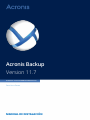 1
1
-
 2
2
-
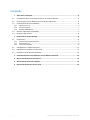 3
3
-
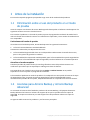 4
4
-
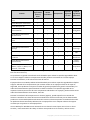 5
5
-
 6
6
-
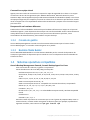 7
7
-
 8
8
-
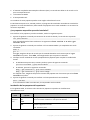 9
9
-
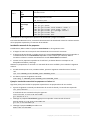 10
10
-
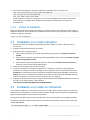 11
11
-
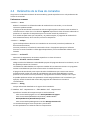 12
12
-
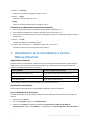 13
13
-
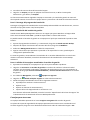 14
14
-
 15
15
ACRONIS Backup para Linux Server 11.7 Manual de usuario
- Categoría
- Software de recuperación de respaldo
- Tipo
- Manual de usuario
Documentos relacionados
-
ACRONIS Backup para Linux Server 11.5 Manual de usuario
-
ACRONIS Backup Service 4 Guía del usuario
-
ACRONIS Backup Advanced 11.7 Manual de usuario
-
ACRONIS Backup Advanced 11.5 Guía del usuario
-
ACRONIS Backup & Recovery Advanced Server 11.5 Guía del usuario
-
ACRONIS Backup & Recovery Server para Linux 11.5 Guía del usuario
-
ACRONIS Backup 12.5 Guía del usuario
-
ACRONIS Backup Cloud 5.0 Guía del usuario
-
ACRONIS Backup 12 Guía del usuario
-
ACRONIS CyberBackup 12.5 Guía del usuario